본문
다른 컴퓨터에서 사용한 무선랜 정보 사용하기
"윈도우 XP"를 사용하던 노트북에서 특정 공유기에 자동으로 연걸되도록 설정(접속 비밀번호 저장)해 놓았는데, 나중에 가면 암호를 잊어버릴 때가 있다. 물론 가장 효과적인 방법은 공유기 설정에서 접속 암호를 바꿔주면 되지만 그럴 권한이 없거나 아니면 기타 사유로 인하여 기존 암호를 계속 사용해야 할 경우가 있다.
이럴 상황을 위하여, 아래 사항은 윈도우 XP(Windows 7에서는 무선랜 정보 추출기능을 윈도우 자체에서 제공한다)에 저장된 무선랜 접속정보를 추출하여 다른 윈도우 머신에서 사용하는 방법으로, 이를 통해 암호를 복원할 수는 없지만 적어도 인터넷 사용은 할 수 있도록 하는 방법이다. 이를 위하여 WZCook과 WPA_Supplicant for Windows라는 두개의 프로그램을 사용하며, 좀더 효과적인 설명을 위해 둘을 분리시킨다.
1. WZCook 사용하기
[그림 1, 2] 무선 네트워크에 처음 접속할 때 뜨는 창과, 접속한 무선 네트워크의 목록
흔히 무선 공유기에 연결하기 위해 '무선 네트워크 연결' 창에서 공유기를 선택한 후, 네트워크 키를 입력하여 공유기에 접속한다[그림 1]. 그리고 나서 시작 메뉴 -> 네트워크 연결 -> 무선 네트워크 연결->고급 설정 변경 -> 무선 네트워크 항목을 살펴보면 [그림 2]와 같은 창을 볼 수 있다. 이는 기본 설정 네트워크 탭에 있는 네트워크 목록은 이전에 한번이라도 접속한 적이 있는 네트워크의 목록을 나타낸다. 그런데 윈도우는 이 네트워크의 목록만 저장하는것이 아니라 그에 대한 네트워크 키 또한 암호화 하여 저장(PMK, Pairwise Master Key)하기 때문에, 나중에라도 해당 공유기가 발견이 될 경우 자동으로 접속할 수 있도록 해준다.
 [그림 3] WZCook의 실행모습. 0으로 가득찬 항목은 보안되지 않는 네트워크임을 의미한다.
[그림 3] WZCook의 실행모습. 0으로 가득찬 항목은 보안되지 않는 네트워크임을 의미한다.
WZCook은 802.11 WEP와 WPA-PSK키 크래킹 툴인 Aircrack-ng for Windows 패키지 내에 있는 프로그램으로, 윈도우에서 저장한 암호화된 키를 추출하는 프로그램이다. 이 프로그램을 더블클릭하면 자동으로 화면과 같이 프로그램이 실행이 되며, 실행 결과는 C:\wepkeys.txt 의 텍스트 파일로 저장이 된다. 참고로 -silent 스위키를 붙이면 아무런 화면이 보여지지 않은채로 파일을 저장할 수 있다. 여기에서는 reboot라는 이름을 가진 공유기의 네트워크 키를 가지고 진행해 본다.
2. wpa_supplicant 사용하기
우선 wpa_supplicant는 이곳에서 다운로드 받을 수 있으며 윈도우 버전 뿐만 아니라 Linux, BSD, Mac OS X도 지원한다. 다운로드 항목의 Latest stable release에서 binary installer for Windows 항목을 다운로드 받는다.(exe파일) 설치가 완료되면 시작 프로그램 안에 있는 wpa_supplicant\wpa_gui 프로그램을 실행시킨다.
[그림 4, 5] wpa_supplicant의 스캔 화면과 설정 화면
처음 실행하면 서비스가 시작되지 않았다고하면서 시작여부를 묻는데, 당연히 OK를 누르고 진행한다. 그리고 나서 어떤 기기(무선랜카드)를 사용할 것인가 하는 창이 나올텐데, 이때 잘 선택해 주고(?)역시 진행한다. 처음화면에서 Scan버튼을 누르면 [그림 4]와 같은 화면이 뜨는데, 이때 아까 접속 정보가 저장되어 있던 reboot 공유기를 선택한다. 그러면 다시 [그림 5]의 화면이 뜨는데, 이때 위에 설정되어 있는 항목은 프로그램에서 자동으로 감지하여 넣은 값이므로 수정하지 않고, 비어있는 PSK 입력박스에 WZCook의 결과를 붙여넣는다. 그 후 OK를 하면 그 뒤로 이 공유기에 접속할 수 있다. 만약 윈도우 서비스로 등록하고 싶다면 프로그램 폴더(C:\Program Files\wpa_supplicant\) 내에 있는 wpasvc.exe을 사용할 수 있다. 단 이에 관해서는 같은 폴더내에 있는 README-Windows.txt 을 참고한다.
=========================
누군가의 부탁으로 예전에 써먹었었던 방법을 다시금 기억에서 끄집어 냈다. 꽤 오래전에 했던 작업이라 기억이 가물가물 해서 이렇게 하는게 맞던가? 하면서 글을 작성한다. 그당시에 블로그질을 잘 했으면 기억을 헤집는 이런 고생은 안해도 됐을텐데.. 하는 후회를 하지만 이는 또한 앞으로 블로그질을 열심히 해야겠다는 동기부여도 된다. 특정 랜카드와 함께 제공되는 소프트웨어에서는 PMK값을 직접 넣을 수 있도록 하는 옵션도 있으며, 비스타였나? 어느 윈도우에서는 PMK값을 직접 입력해도 알아서 접속이 된다. 정말 기억 안나네... 참고로 wpa_supplicant.conf를 다음과 같이 설정하면 예전에는 적용이 됐었는데, 이번에는 왜 안되는지-_-;;
network={
ssid="reboot"
pmk=788C0668B8B8896793581B8B78DD697DBAC0BB1C48C1077D29E0DF90976E17BA
}
이럴 상황을 위하여, 아래 사항은 윈도우 XP(Windows 7에서는 무선랜 정보 추출기능을 윈도우 자체에서 제공한다)에 저장된 무선랜 접속정보를 추출하여 다른 윈도우 머신에서 사용하는 방법으로, 이를 통해 암호를 복원할 수는 없지만 적어도 인터넷 사용은 할 수 있도록 하는 방법이다. 이를 위하여 WZCook과 WPA_Supplicant for Windows라는 두개의 프로그램을 사용하며, 좀더 효과적인 설명을 위해 둘을 분리시킨다.
1. WZCook 사용하기
 |
 |
[그림 1, 2] 무선 네트워크에 처음 접속할 때 뜨는 창과, 접속한 무선 네트워크의 목록
흔히 무선 공유기에 연결하기 위해 '무선 네트워크 연결' 창에서 공유기를 선택한 후, 네트워크 키를 입력하여 공유기에 접속한다[그림 1]. 그리고 나서 시작 메뉴 -> 네트워크 연결 -> 무선 네트워크 연결->고급 설정 변경 -> 무선 네트워크 항목을 살펴보면 [그림 2]와 같은 창을 볼 수 있다. 이는 기본 설정 네트워크 탭에 있는 네트워크 목록은 이전에 한번이라도 접속한 적이 있는 네트워크의 목록을 나타낸다. 그런데 윈도우는 이 네트워크의 목록만 저장하는것이 아니라 그에 대한 네트워크 키 또한 암호화 하여 저장(PMK, Pairwise Master Key)하기 때문에, 나중에라도 해당 공유기가 발견이 될 경우 자동으로 접속할 수 있도록 해준다.

WZCook은 802.11 WEP와 WPA-PSK키 크래킹 툴인 Aircrack-ng for Windows 패키지 내에 있는 프로그램으로, 윈도우에서 저장한 암호화된 키를 추출하는 프로그램이다. 이 프로그램을 더블클릭하면 자동으로 화면과 같이 프로그램이 실행이 되며, 실행 결과는 C:\wepkeys.txt 의 텍스트 파일로 저장이 된다. 참고로 -silent 스위키를 붙이면 아무런 화면이 보여지지 않은채로 파일을 저장할 수 있다. 여기에서는 reboot라는 이름을 가진 공유기의 네트워크 키를 가지고 진행해 본다.
2. wpa_supplicant 사용하기
우선 wpa_supplicant는 이곳에서 다운로드 받을 수 있으며 윈도우 버전 뿐만 아니라 Linux, BSD, Mac OS X도 지원한다. 다운로드 항목의 Latest stable release에서 binary installer for Windows 항목을 다운로드 받는다.(exe파일) 설치가 완료되면 시작 프로그램 안에 있는 wpa_supplicant\wpa_gui 프로그램을 실행시킨다.
 |
 |
[그림 4, 5] wpa_supplicant의 스캔 화면과 설정 화면
처음 실행하면 서비스가 시작되지 않았다고하면서 시작여부를 묻는데, 당연히 OK를 누르고 진행한다. 그리고 나서 어떤 기기(무선랜카드)를 사용할 것인가 하는 창이 나올텐데, 이때 잘 선택해 주고(?)역시 진행한다. 처음화면에서 Scan버튼을 누르면 [그림 4]와 같은 화면이 뜨는데, 이때 아까 접속 정보가 저장되어 있던 reboot 공유기를 선택한다. 그러면 다시 [그림 5]의 화면이 뜨는데, 이때 위에 설정되어 있는 항목은 프로그램에서 자동으로 감지하여 넣은 값이므로 수정하지 않고, 비어있는 PSK 입력박스에 WZCook의 결과를 붙여넣는다. 그 후 OK를 하면 그 뒤로 이 공유기에 접속할 수 있다. 만약 윈도우 서비스로 등록하고 싶다면 프로그램 폴더(C:\Program Files\wpa_supplicant\) 내에 있는 wpasvc.exe을 사용할 수 있다. 단 이에 관해서는 같은 폴더내에 있는 README-Windows.txt 을 참고한다.
=========================
누군가의 부탁으로 예전에 써먹었었던 방법을 다시금 기억에서 끄집어 냈다. 꽤 오래전에 했던 작업이라 기억이 가물가물 해서 이렇게 하는게 맞던가? 하면서 글을 작성한다. 그당시에 블로그질을 잘 했으면 기억을 헤집는 이런 고생은 안해도 됐을텐데.. 하는 후회를 하지만 이는 또한 앞으로 블로그질을 열심히 해야겠다는 동기부여도 된다. 특정 랜카드와 함께 제공되는 소프트웨어에서는 PMK값을 직접 넣을 수 있도록 하는 옵션도 있으며, 비스타였나? 어느 윈도우에서는 PMK값을 직접 입력해도 알아서 접속이 된다. 정말 기억 안나네... 참고로 wpa_supplicant.conf를 다음과 같이 설정하면 예전에는 적용이 됐었는데, 이번에는 왜 안되는지-_-;;
network={
ssid="reboot"
pmk=788C0668B8B8896793581B8B78DD697DBAC0BB1C48C1077D29E0DF90976E17BA
}
 wzcook.exe
wzcook.exe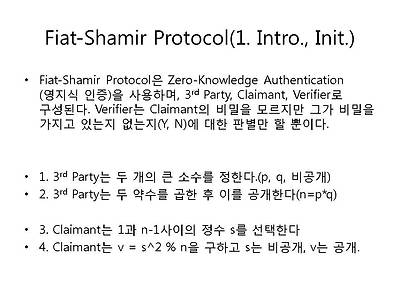
댓글